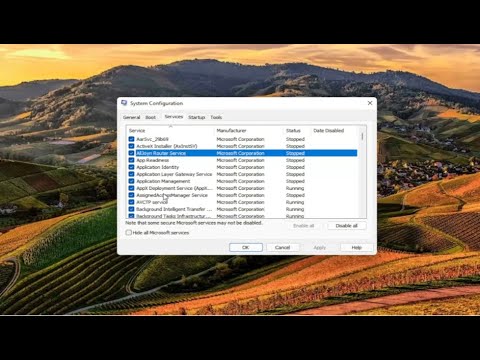
En este artículo les mostraré cómo solucionar un problema que pueden estar experimentando en su computadora o laptop con Windows 11 de HP. Si están experimentando un cursor lento o congelamiento, y no se mueve correctamente en la pantalla, les mostraré cómo resolverlo sin complicaciones.
Para solucionar este problema, simplemente abran el menú de búsqueda y busquen ms config. Debería aparecer la opción de Configuración del sistema, hagan clic para abrirlo. Luego, seleccionen la pestaña de Servicios. Tengan en cuenta que yo no tengo esta opción porque no estoy en una computadora HP, pero en su caso, busquen un servicio que se llame True Suite Service. Pueden ordenar alfabéticamente haciendo clic en la pestaña de Servicios en la parte superior y busquen True Suite Service en la lista. Voy a mostrar esto en letras más grandes en el video, así que presten atención.
Una vez que encuentren el servicio True Suite, simplemente desactívenlo marcando la casilla y luego hagan clic en Aplicar y Aceptar. Tendrán que reiniciar su computadora para que los cambios surtan efecto. Después de reiniciar, el problema debería estar solucionado y el cursor debería funcionar correctamente.
Un proceso bastante sencillo, ¿verdad? Espero que esto les sea útil y espero verlos en el próximo artículo. Hasta luego.
